लेखक:
Frank Hunt
निर्मितीची तारीख:
12 मार्च 2021
अद्यतन तारीख:
1 जुलै 2024

सामग्री
एक छोटासा प्रोग्राम जोडून आपल्या एक्सेल स्प्रेडशीटची उपयोगिता वाढवा. एक्सेल मधील स्प्रेडशीटची सूत्रे आणि क्षमता आधीपासूनच एक उत्कृष्ट साधन बनविताना, मॅक्रो तयार करण्यात सक्षम असणे आपल्याला या प्रोग्रामसह आणखी वेगवान आणि कार्यक्षमतेने कार्य करण्यास मदत करेल. पुढील चरणांसह कसे शिका.
पाऊल टाकण्यासाठी
2 पैकी 1 पद्धत: एक्सेल 2007 आणि 2010
 स्क्रीनच्या शीर्षस्थानी रिबनमधील विकसक टॅब क्लिक करा. टॅब रिबनमध्ये नसल्यास आपण तो खालीलप्रमाणे जोडू शकता:
स्क्रीनच्या शीर्षस्थानी रिबनमधील विकसक टॅब क्लिक करा. टॅब रिबनमध्ये नसल्यास आपण तो खालीलप्रमाणे जोडू शकता: - एक्सेल २०१० मध्ये: फाईल क्लिक करा. वर क्लिक करा रिबन सानुकूलित करा स्क्रीनच्या डाव्या बाजूला. नंतर क्लिक करा विकसक उजवीकडे बॉक्स मध्ये.
- एक्सेल 2007 मध्ये: मायक्रोसॉफ्ट ऑफिस बटण आणि नंतर एक्सेल पर्याय क्लिक करा. लोकप्रिय श्रेणीमध्ये रिबनमधील विकसक दर्शवा टॅब निवडा.
 सुरक्षा सेटिंग्ज बदला. ट्रस्ट सेंटरमध्ये, मॅक्रो सेटिंग्ज अंतर्गत, क्लिक करा सर्व मॅक्रो सक्षम कराक्लिक करा ठीक आहे.
सुरक्षा सेटिंग्ज बदला. ट्रस्ट सेंटरमध्ये, मॅक्रो सेटिंग्ज अंतर्गत, क्लिक करा सर्व मॅक्रो सक्षम कराक्लिक करा ठीक आहे. - लक्षात ठेवा डीफॉल्टनुसार ही सेटिंग पुरेसे सुरक्षित नाही. आपण आपला मॅक्रो रेकॉर्डिंग पूर्ण केल्यावर परत जा आणि हे सेटिंग बंद करा.
 वर क्लिक करा रेकॉर्ड मॅक्रो. प्रोग्राम कोड अंतर्गत विकसक टॅबमध्ये हे आढळू शकतात.
वर क्लिक करा रेकॉर्ड मॅक्रो. प्रोग्राम कोड अंतर्गत विकसक टॅबमध्ये हे आढळू शकतात.  आपल्या मॅक्रोला नाव द्या. नावाचे पहिले वर्ण अक्षर असणे आवश्यक आहे; तर आपण अक्षरे, संख्या आणि डॅश वापरू शकता. मॅक्रो नावामध्ये रिक्त स्थान नसावे.
आपल्या मॅक्रोला नाव द्या. नावाचे पहिले वर्ण अक्षर असणे आवश्यक आहे; तर आपण अक्षरे, संख्या आणि डॅश वापरू शकता. मॅक्रो नावामध्ये रिक्त स्थान नसावे. - विद्यमान सेल संदर्भासाठी आपल्या मॅक्रोसाठी समान नाव वापरू नका.
 आवश्यक असल्यास आपल्या मॅक्रोसाठी शॉर्टकट तयार करा. शॉर्टकट बॉक्समध्ये एक पत्र टाइप करा. लोअर केस लेटरचे स्पष्टीकरण सीटीआरएल + लेटर म्हणून केले जाईल; एक अपरकेस पत्र जसे की सीटीआरएल + शिफ्ट + पत्र.
आवश्यक असल्यास आपल्या मॅक्रोसाठी शॉर्टकट तयार करा. शॉर्टकट बॉक्समध्ये एक पत्र टाइप करा. लोअर केस लेटरचे स्पष्टीकरण सीटीआरएल + लेटर म्हणून केले जाईल; एक अपरकेस पत्र जसे की सीटीआरएल + शिफ्ट + पत्र.  मॅक्रो जतन करण्यासाठी एक स्थान निवडा. मॅक्रो इन सेव्ह करा अंतर्गत, जेथे मॅक्रो सेव्ह करायचा आहे असे एखादे कार्यपुस्तिका निवडा. आपण जेव्हा हे एक्सेल वापरता तेव्हा ते उपलब्ध असावे असे आपल्याला वाटत असल्यास वैयक्तिक मॅक्रो कार्यपुस्तिका निवडा.
मॅक्रो जतन करण्यासाठी एक स्थान निवडा. मॅक्रो इन सेव्ह करा अंतर्गत, जेथे मॅक्रो सेव्ह करायचा आहे असे एखादे कार्यपुस्तिका निवडा. आपण जेव्हा हे एक्सेल वापरता तेव्हा ते उपलब्ध असावे असे आपल्याला वाटत असल्यास वैयक्तिक मॅक्रो कार्यपुस्तिका निवडा. 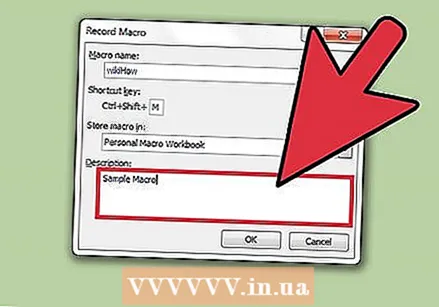 आपल्या मॅक्रोचे कोणतेही वर्णन नाही. वर्णन बॉक्समध्ये टाइप करा.
आपल्या मॅक्रोचे कोणतेही वर्णन नाही. वर्णन बॉक्समध्ये टाइप करा.  वर क्लिक करा ठीक आहे आपला मॅक्रो रेकॉर्ड करण्यासाठी.
वर क्लिक करा ठीक आहे आपला मॅक्रो रेकॉर्ड करण्यासाठी. आपल्याला मॅक्रोमध्ये समाविष्ट करू इच्छित असलेल्या क्रिया करा.
आपल्याला मॅक्रोमध्ये समाविष्ट करू इच्छित असलेल्या क्रिया करा. रेकॉर्डिंग थांबवा. विकसक टॅब वर जा आणि क्लिक करा रेकॉर्डिंग थांबवा.
रेकॉर्डिंग थांबवा. विकसक टॅब वर जा आणि क्लिक करा रेकॉर्डिंग थांबवा.
पद्धत 2 पैकी 2: एक्सेल 2003
 सुरक्षा पातळी बदला. सुरक्षेची पातळी मध्यम ते निम्न पातळीवर सेट करा.
सुरक्षा पातळी बदला. सुरक्षेची पातळी मध्यम ते निम्न पातळीवर सेट करा. - वर क्लिक करा साधने -> पर्याय -> सुरक्षा.
- क्लिक करा मॅक्रो सुरक्षा.
- सुरक्षा सेटिंग निवडा. निवडा कमी.
 आपला मॅक्रो रेकॉर्डिंग प्रारंभ करा. साधनांवर जा -> मॅक्रो -> रेकॉर्ड मॅक्रो.
आपला मॅक्रो रेकॉर्डिंग प्रारंभ करा. साधनांवर जा -> मॅक्रो -> रेकॉर्ड मॅक्रो.  आपल्या मॅक्रोला नाव द्या. नावाचे पात्र अक्षर असणे आवश्यक आहे; तर आपण चिन्ह, संख्या, अक्षरे आणि डॅश वापरू शकता. मोकळी जागा परवानगी नाही.
आपल्या मॅक्रोला नाव द्या. नावाचे पात्र अक्षर असणे आवश्यक आहे; तर आपण चिन्ह, संख्या, अक्षरे आणि डॅश वापरू शकता. मोकळी जागा परवानगी नाही. - विद्यमान सेल संदर्भासाठी आपल्या मॅक्रोसाठी समान नाव वापरू नका.
 आवश्यक असल्यास आपल्या मॅक्रोसाठी शॉर्टकट तयार करा. शॉर्टकट बॉक्समध्ये एक पत्र टाइप करा. लोअर केस लेटरचे स्पष्टीकरण सीटीआरएल + लेटर म्हणून केले जाईल; एक अपरकेस पत्र जसे की सीटीआरएल + शिफ्ट + पत्र.
आवश्यक असल्यास आपल्या मॅक्रोसाठी शॉर्टकट तयार करा. शॉर्टकट बॉक्समध्ये एक पत्र टाइप करा. लोअर केस लेटरचे स्पष्टीकरण सीटीआरएल + लेटर म्हणून केले जाईल; एक अपरकेस पत्र जसे की सीटीआरएल + शिफ्ट + पत्र.  मॅक्रो जतन करण्यासाठी एक स्थान निवडा. मॅक्रो इन सेव्ह करा अंतर्गत, जेथे मॅक्रो सेव्ह करायचा आहे असे एखादे कार्यपुस्तिका निवडा. आपण जेव्हा हे एक्सेल वापरता तेव्हा ते उपलब्ध असावे असे आपल्याला वाटत असल्यास वैयक्तिक मॅक्रो कार्यपुस्तिका निवडा.
मॅक्रो जतन करण्यासाठी एक स्थान निवडा. मॅक्रो इन सेव्ह करा अंतर्गत, जेथे मॅक्रो सेव्ह करायचा आहे असे एखादे कार्यपुस्तिका निवडा. आपण जेव्हा हे एक्सेल वापरता तेव्हा ते उपलब्ध असावे असे आपल्याला वाटत असल्यास वैयक्तिक मॅक्रो कार्यपुस्तिका निवडा.  आपल्या मॅक्रोचे कोणतेही वर्णन नाही.
आपल्या मॅक्रोचे कोणतेही वर्णन नाही.- वर क्लिक करा ठीक आहे जेव्हा आपण पूर्ण केले
 एक चित्र घ्या. टीप, मॅक्रो रेकॉर्डिंग अद्याप चालू आहे. आपल्याला मॅक्रोमध्ये समाविष्ट करू इच्छित असलेल्या क्रिया करा.
एक चित्र घ्या. टीप, मॅक्रो रेकॉर्डिंग अद्याप चालू आहे. आपल्याला मॅक्रोमध्ये समाविष्ट करू इच्छित असलेल्या क्रिया करा.  वर क्लिक करा रेकॉर्डिंग थांबवा टूलबार मध्ये.
वर क्लिक करा रेकॉर्डिंग थांबवा टूलबार मध्ये.
टिपा
- आपल्याला आपल्या मॅक्रोचा कोड माहित असल्यास आपण मायक्रोसॉफ्ट व्हिज्युअल बेसिक एडिटरमध्ये प्रविष्ट करू शकता. एक्सेल 2007 आणि 2010 मध्ये, आपण प्रोग्राम कोड गटामध्ये विकसक टॅबमध्ये हे शोधू शकता. एक्सेल 2003 मध्ये, साधने -> मॅक्रो -> व्हिज्युअल बेसिक एडिटर क्लिक करा.
- आपल्याला एक्सेल बद्दलचे असंख्य उपयुक्त लोक सापडतील जे एक्सेलबद्दल आपल्या (विनम्रपणे विचारलेल्या) प्रश्नांची उत्तरे देण्यात मदत करण्यास आनंदित असतील.
- आपण आपल्या मॅक्रोला एक्सेल फॉर्म्युला किंवा फंक्शनसारखे वर्तन करू शकता जेणेकरून आपण गणनासाठी स्प्रेडशीटमध्ये वापरू शकता. मूलभूतपणे आपल्याला "सब" बदलून "फंक्शन" करावे लागेल, नंतर पॅरामीटर्स जोडा आणि आपल्या प्रोग्रामद्वारे व्हॅल्यू परत आल्याची खात्री करा. हे कसे करावे हे दुसर्या पद्धतीने स्पष्ट केले आहे (संबंधित विकीहो श्रेणीमध्ये याचा शोध घ्या).
- आपल्या वर्कशीटमधील डेटासह कार्य करण्यासाठी श्रेणी, पत्रक आणि कार्यपुस्तिका वस्तू वापरा. Wक्टिववर्कबुक, Sक्टिवशीट आणि निवड ऑब्जेक्ट्स आपल्या अनुप्रयोगाच्या वर्तमान वर्कबुक, वर्कशीट आणि सेल श्रेणीकडे निर्देश करतात.
चेतावणी
- सुरक्षेचा उपाय म्हणून काही लोक मॅक्रो पर्याय बंद करतात. आपल्या सहकार्यांना फक्त हे सांगा की आपण पाठवित असलेली कार्यपुस्तिका कार्य करण्यासाठी एक किंवा अधिक मॅक्रो वापरते.



